V tej vadnici vam bom pokazal, kako lahko v Adobe Illustratorju ustvarite realistične senčila. Ali gre za meč, besedilo ali preprosto obliko, naslednji koraki vam bodo pomagali ustvariti impresiven senčni odtenek. Z ustrezno izbiro barv in učinkov lahko svojim oblikam dodate več globine in jih naredite bolj profesionalne.
Najpomembnejša spoznanja Ustvarjanje realističnih senčil v programu Adobe Illustrator je preprosta, a učinkovita tehnika. Naučili se boste, kako lahko ustvarite in prilagodite senčila za različne predmete, kot so oblike in besedilo.
Korak za korakom
Korak 1: Izberite plast in kopirajte
Najprej izberite plast, na kateri se nahaja predmet, ki mu želite dodati senčilo. V tem primeru bomo uporabili meč. Izberite plast na desni strani in nato pojdite na "Uredi" ter kliknite "Uredi barve".
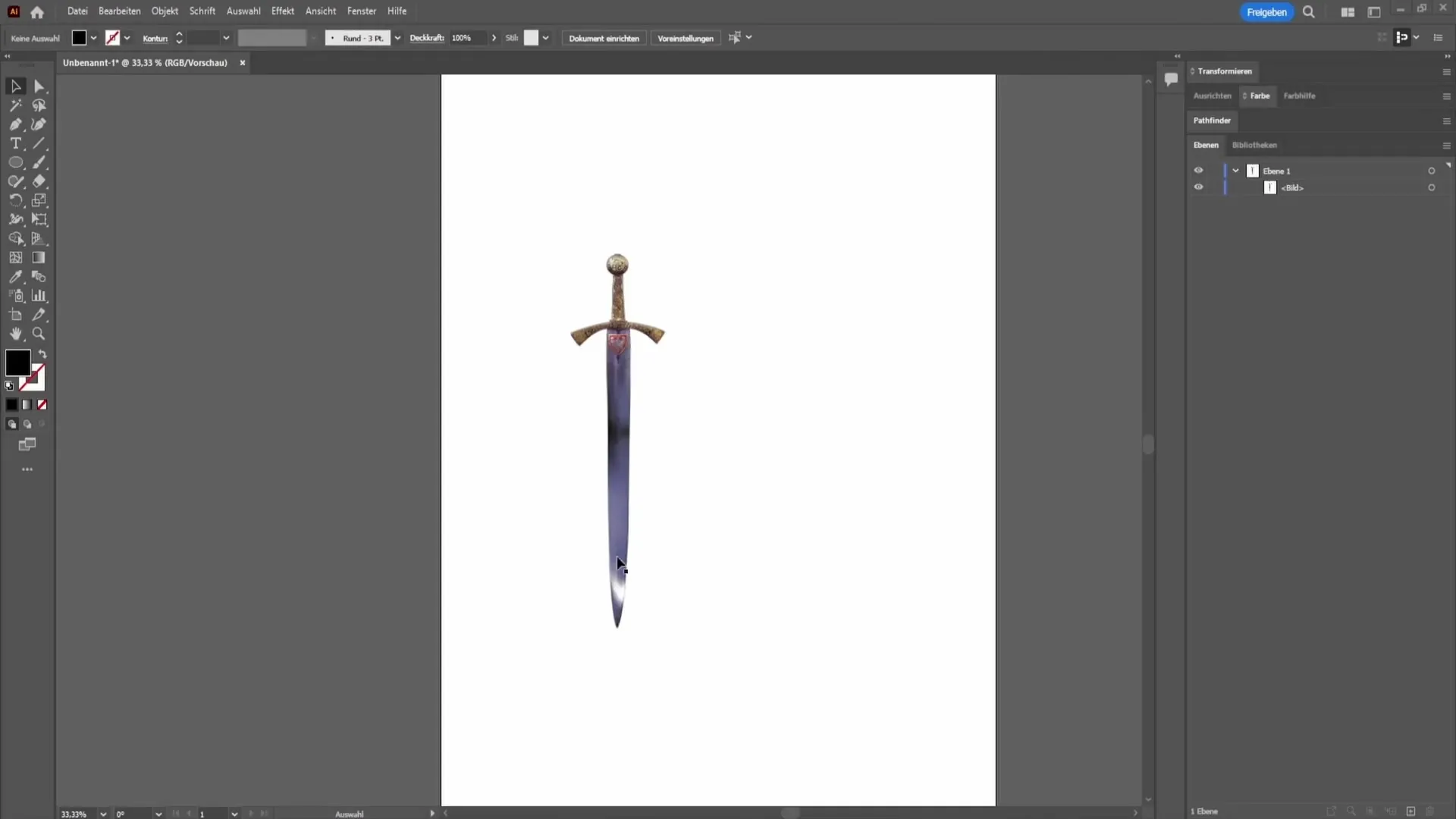
Korak 2: Nastavite ravnovesje barv
Sedaj omogočite predogled v možnostih barv. Videli boste tri drsnike za rdečo, zeleno in modro. Dvignite drsnika za rdečo in zeleno navzdol na -100. Tako bo slika zmanjšana na modro tonaliteto. Če želite povsem črno, povlecite vse drsnike na -100%, da ustvarite povsem črno sliko. Potrdite to s "V redu".
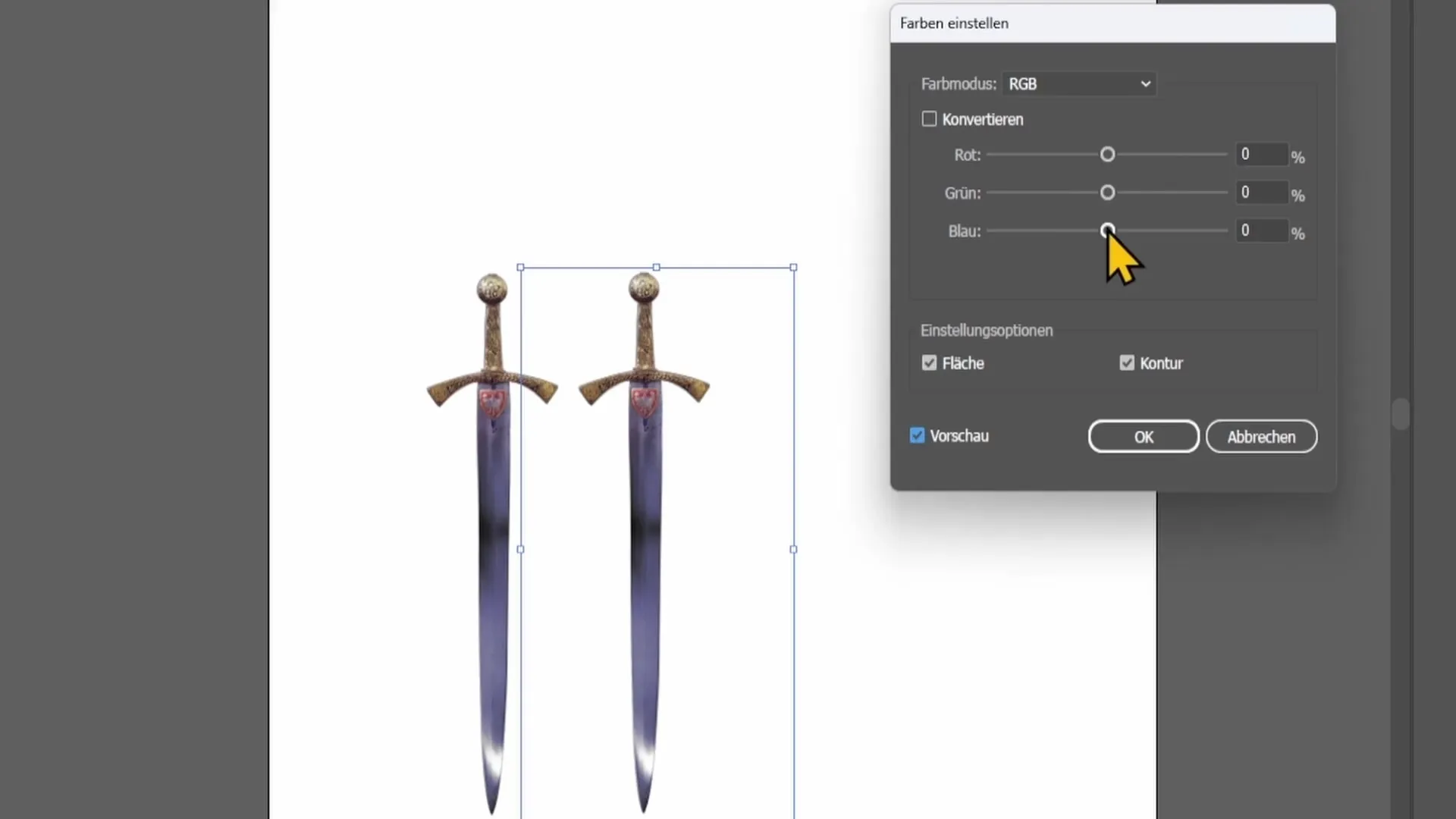
Korak 3: Prilagodite prosojnost
Po prilagoditvi barvnega ravnovesja morate zmanjšati prosojnost plasti. Nastavite prosojnost na 50% in pritisnite tipko Enter, da potrdite spremembe. Videli boste, da je sedaj nastalo realistično šenčenje.
Korak 4: Transformacija senčila
Ko je senčilo ustvarjeno, ga morate pravilno položiti. Na levi strani izberite orodje za transformacijo. S tem lahko senčilo poravnate tako, da se ujema z mečem. Pazite, da je vrh meča poravnan s senčilom za realističen učinek.
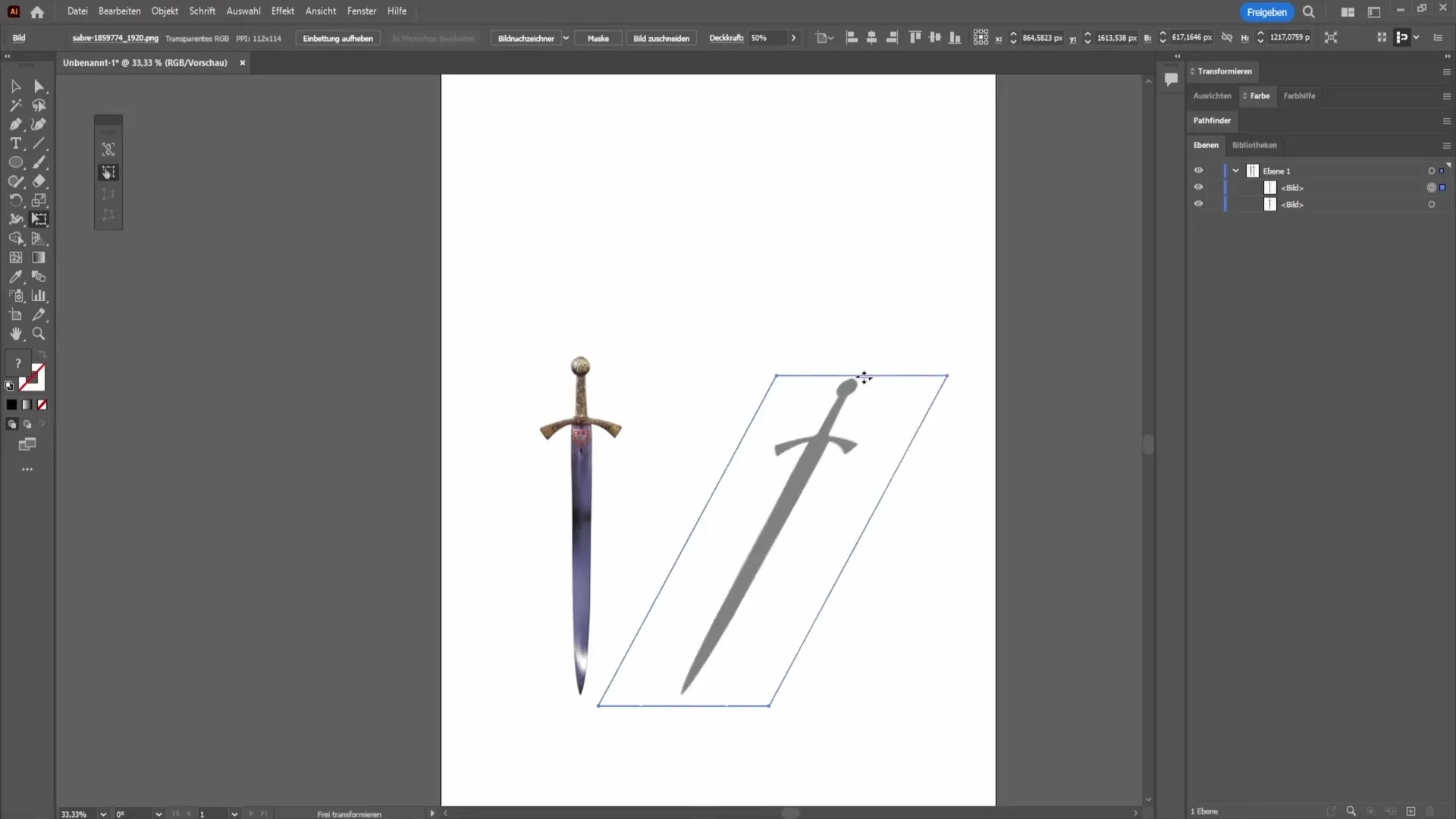
Korak 5: Dodajanje senčil za besedilo ali oblike
Zdaj vam bom pokazal, kako enostavno je dodati senčilo za besedilo ali obliko. Preprosto napišite besedilo v svoj dokument in pojdite zgoraj na "Učinki", nato pa na "Stilizacijski filtri", da izberete senčilo.
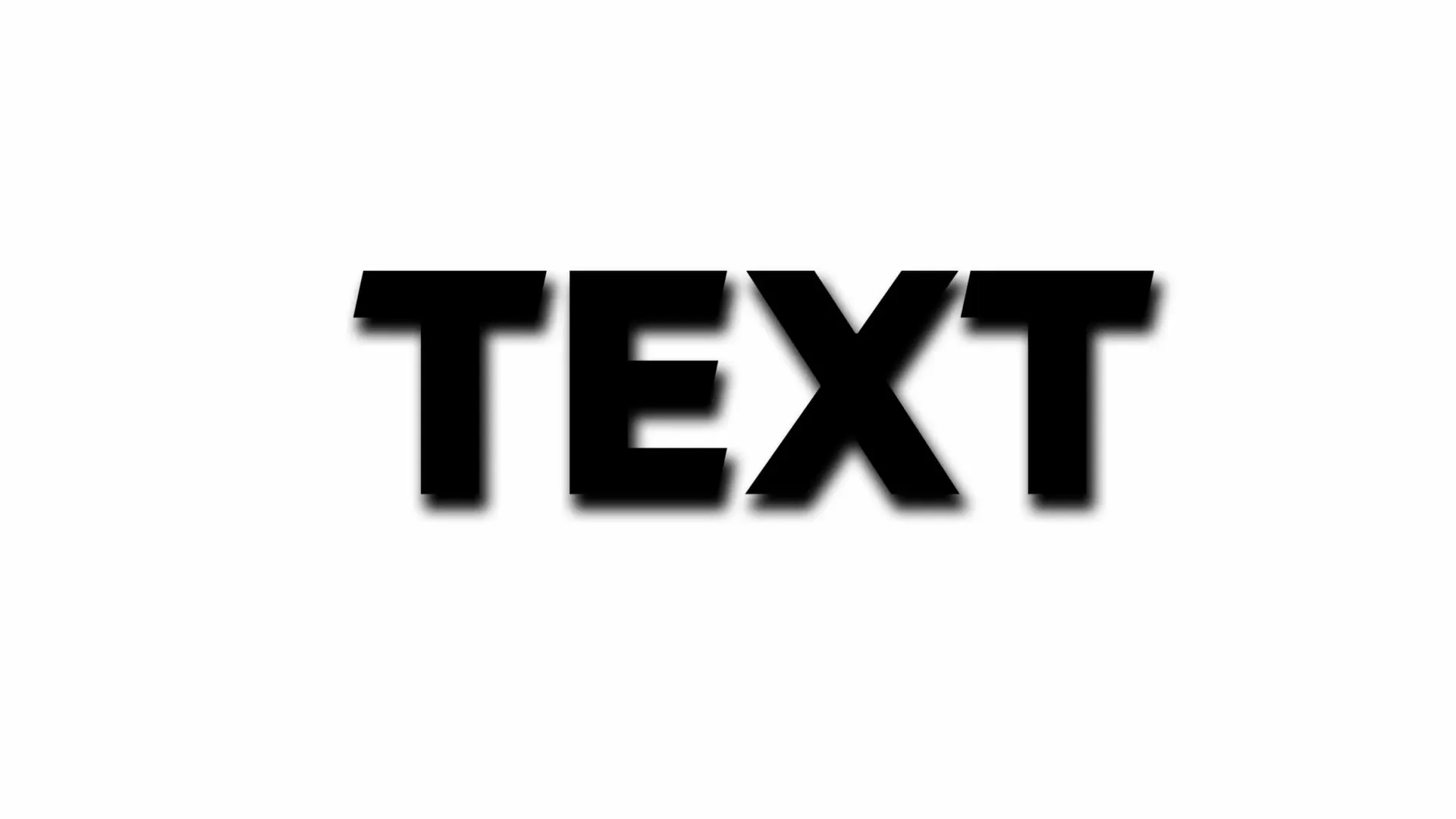
Korak 6: Prilagajanje senčila
V naslednjem meniju lahko opravite različne nastavitve. Preko načina izberete, kako se senčilo vklaplja z nižjimi plastmi. Običajno ostane na "normalno". Prilagodite lahko prosojnost senčila, da bo videti bolj prozorno.
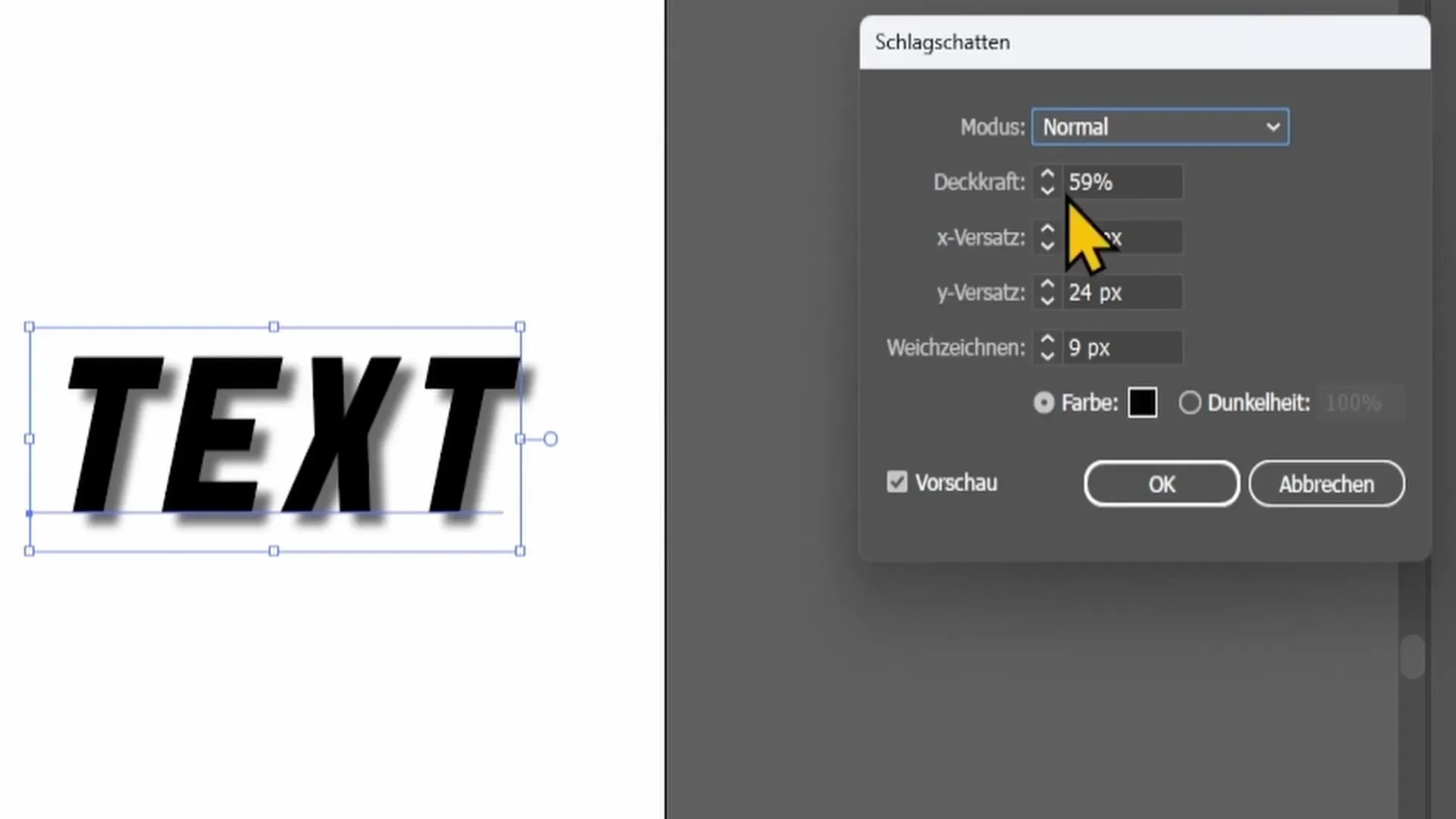
Korak 7: Odmik in zameglitev
Odmik X in Y vam omogočata, da senčilo premaknete vodoravno in navpično. Preizkusite te vrednosti, da postavite senčilo na želeno mesto. Poleg tega lahko nastavite vrednost zameglitve, da bo senčilo bolj mehko in naravno. Vrednost šest do sedem je dobro izhodišče.
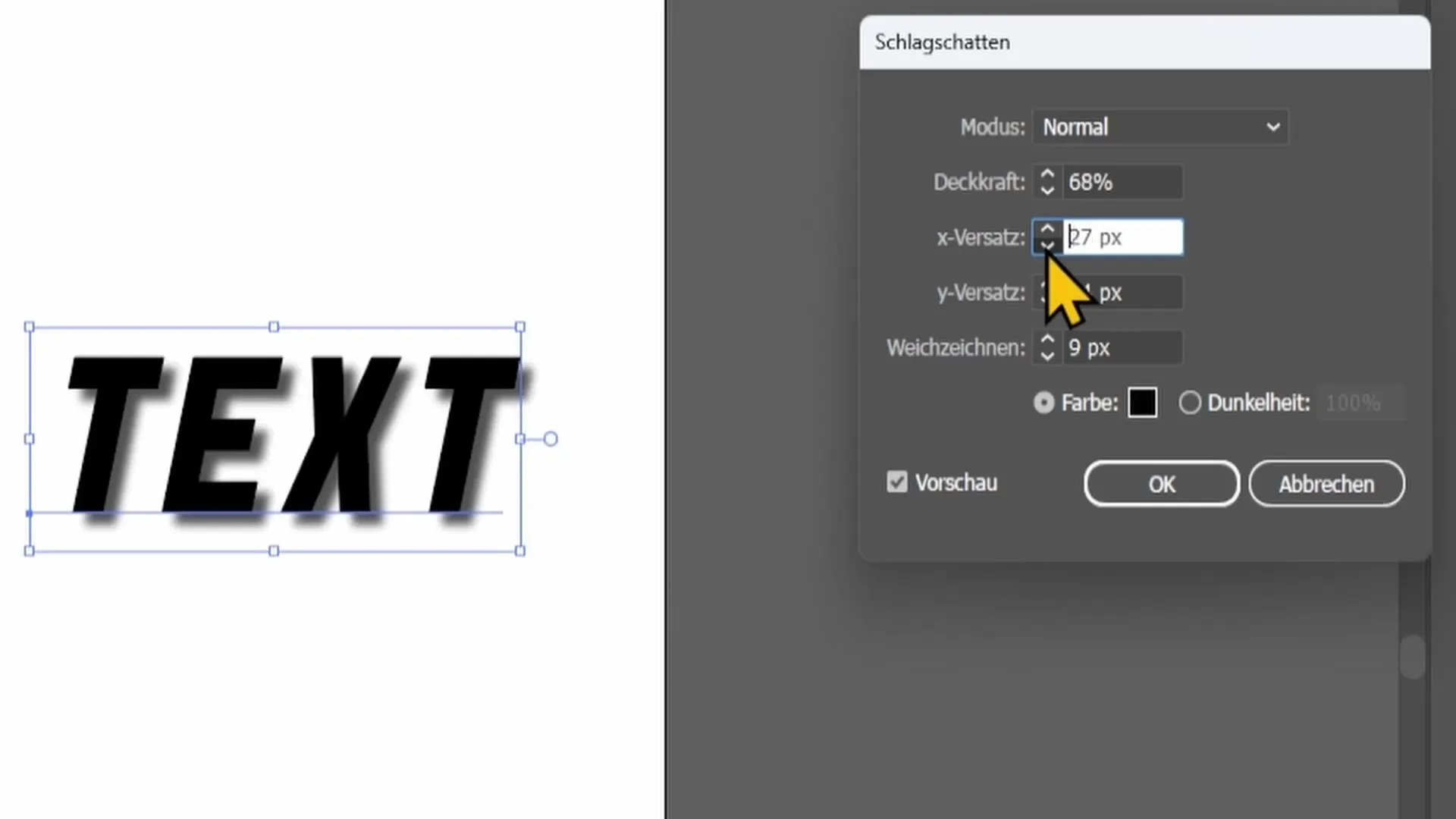
Korak 8: Izberite barvo senčila
Poleg tega imate možnost prilagoditi barvo senčila. Priporočam, da še naprej uporabljate črno, da dosežete klasičen senčilo. Kliknite "V redu" in s tem ste dodali senčilo.
Korak 9: Dodajanje senčil za oblike
To tehniko lahko uporabite tudi pri oblikah. Izberite orodje za risanje elipso na levi strani in narišite krog. Senčilo dodate enako preko "Učinki" in "Stilizacijski filtri", kot pri besedilu.

Povzetek
V tej vadnici si se naučil, kako ustvariti realistične sence za predmete v programu Adobe Illustrator, bodisi za kompleksne oblike, kot je meč, ali preproste besedilne oblike. Z uporabo korakov za prilagajanje barvne bilance, prekrivnosti in položaja lahko močno izboljšate učinek svojih oblikovanj.
Pogosta vprašanja
Kako dodam senco k besedilnemu predmetu?Senco lahko dodate besedilnemu predmetu tako, da izberete besedilo, pojdete v meni "Učinki" in izberete "Stilizacijske filtre", da uporabite sencovanje.
Kako nastavim senco za predmet?Senco lahko prilagodite s transformacijskim orodjem in uporabite premik X in Y, da spremenite položaj sence.
Ali lahko spremenim barvo sence?Da, barvo sence lahko prilagodite tako, da v nastavitvah senc spremenite barvo sence.


